金保工程操作帮助
社保系统操作说明(金保工程)

大连市社会保险基金管理中心网上申报系统操作说明大连市社会保险基金管理中心目录1、首次参保职工如何办理新建个人档案 (1)2、已参保职工如何办理转入接收 (3)3、参保关系在临时户人员如何转入 (4)4、单位职工解除劳动关系后如何办理转出 (4)5、单位职工缴费基数如何申报 (6)6、单位每月如何办理正常缴费 (8)7、单位职工如何办理补缴 (9)&本单位在职参保职工如何新增采暖费 (11)9、单位在网上可以实现的查询有哪些 (12)10、单位如何办理社会保险登记证年检 (14)11、单位如何进行网上申报退休金核准 (15)12、单位的企业网上申报系统密码如何修改 (16)一、首次参保职工如何办理新建个人档案新招用员工如果在“金保”系统中无微机档案(即无个人编号),需要通过网上申报系统建立个人微机档案。
操作方法:(一)点击“个人档案申报”菜单下的“个人建档”,进入个人建档页面。
(二)点击“个人建档申请新增”。
选择户籍类别、证件类型、输入身份证件号码,点击“校验”,系统通过身份证件号码进行合法性和未参保验证。
校验通过的,据实输入个人档案的有关项目后,点击“保存”。
注意事项:1•“户籍类别”填写规则:若职工户口为大连地区的则选择“本地”,非大连地区户口选择“外地”;身份证号码最后一位若是“ X”,必须输入大写“ X”。
2•个人新建信息页面中,单位填写时需注意带红色*为必填项,其它“人员基本信息”和“人员参保信息”也应准确填写(直接关系到用工备案的相关基本信息)。
3•如果参保职工需要参加农民工工伤、医疗保险(两险),建档时在“身份临时标识”处应选择“农保农民工”;反之选择“非农保农民工”(五险)。
4. “用工形式”填写规则:若户口为农业户口则选择“农村合同制工人”(失业保险不缴纳个人1%部分);若户口为城镇户口则选择“城镇合同制职工”);5•大连市内四区、高新园区、旅顺、原金州区内各类企业、民办非企业单位及其具有上述区域城镇户籍的职工应同时缴纳采暖费补贴专项基金。
大连金保工程信息管理系统

大连金保工程信息管理系统大连金保工程信息管理系统简介大连金保工程信息管理系统是为了解决工程信息管理的痛点而开发的一款软件。
该系统主要针对工程项目中信息管理的各个环节进行集中化、规范化的处理,能够提高工程项目管理的效率和准确性。
一、系统概述大连金保工程信息管理系统是一种基于互联网技术的信息管理平台,旨在帮助工程项目管理者实现对项目信息的全面管理和控制。
该系统采用了先进的软件开发技术,具备强大的功能和稳定的性能,能够满足各类工程项目的需要。
二、系统特点1.全面管理工程信息:大连金保工程信息管理系统能够对工程项目的各个方面进行全面管理,包括项目计划、进度预测、资源分配、成本控制等。
用户可以通过系统对工程项目的所有信息进行录入、查询、统计和分析,以便进行科学决策和有效管理。
2.协同办公平台:该系统提供了强大的协同办公功能,方便各个项目成员之间的沟通与合作。
用户可以通过系统实现项目进度、任务分配、文档共享等工作的协同处理,提高团队的工作效率和配合度。
3.灵活的配置管理:大连金保工程信息管理系统允许用户根据自己的需求进行灵活的配置管理。
用户可以根据项目特点和工作流程,自定义数据字段、流程设置和权限控制,以满足不同项目的管理需求。
4.安全可靠的数据保护:系统设置了严格的数据权限和安全机制,确保用户数据的安全和隐私。
只有授权用户才能查看和修改相关数据,系统会定期备份数据,以防止数据丢失。
三、系统功能1.项目计划管理:该功能主要用于项目计划的制定和管理。
用户可以制定项目计划,设定项目目标、阶段和里程碑,安排项目资源和人员,监控项目进度,及时发现和解决问题,确保项目顺利推进。
2.项目进度管理:该功能主要用于项目进度的跟踪和预测。
用户可以通过系统记录项目的实际进度和计划进度,系统会自动计算和显示项目的进度情况,并及时提醒用户可能存在的延误和风险。
3.资源管理:该功能主要用于项目资源的分配和调度。
用户可以对项目所需的各类资源进行管理和调度,系统会根据项目需求和资源状况进行智能调度,提高资源的利用率和效率。
金保工程的完善与运用

金保工程的完善与运用“金保工程”是提高社保经办能力的有利保障。
“金保工程”的建设不是单纯的技术建设,而是全面提升劳动保障、社会保险经办及公共就业服务等工作的管理和服务水平的系统工程建设,是全面提升工作质量和效率的平台。
目前,社保经办机构正在全力推行“金保工程”。
作为社保经办机构具体业务的实施者,我们要高度重视“金保工程”的实施的意义,深刻认识效率信息工程在工作中的重要性,用科学的发展观对待“金保工程”,使之进一步完善、发展。
标签:金保工程完善应用1 “金保工程”是社保经办机构信息系统运用的有利保障在社保经办机构办理业务中,运用“金保工程”信息技术是实现劳动保障具体业务的重要技术手段。
为此,我们认为,在社保经办机构运用“金保工程”时应做好以下几点:1.1 要突出考虑信息的准确性因为现在是信息时代,“金保工程”一定要适应当今社会保障业务发展需求,做到信息准确无误,实用性强。
随着业务量的增大,信息量的扩容,政策的更替,“金保工程”都必须与之相适应,不能盲目地选择和误导技术信息。
1.2 以技术上和应用上相结合的特点进行技术选择“金保工程”系统运用关键在于开发软件、系统应用及程序维护,建立高质量的信息系统,确保“金保工程”的长期应用,就要从战略眼光思考这个问题,看技术的可行性,服务需要最大化。
因此说,“金保工程”是社保经办机构信息系统运用的可行保障。
2 深刻认识实施“金保工程”的重要意义“金保工程”是利用先进的信息技术,以中央、省、市三级网络为依托,支持劳动保障业务经办、公共服务、基金监督和宏观决策等核心应用,覆盖各级劳动保障部门主要业务的全国统一的电子政务工程。
经办机构要牢固树立“金保工程”建设原则,统一思想,统一网络,统一标准,信息可共享。
这项工程的实施,必将有利于社保经办机构统一规划,树立顾全大局的思想。
同时,避免在信息系统上出现重复建设和各抒己见的现象,确保“金保工程”的顺利实施,共同实现网络的互通和作息共享,将对适应政策的变化具有十分重要的意义。
国际工程保险业务操作流程

国际工程保险业务操作流程
国际工程保险业务操作流程主要包括以下步骤:
1.确定保险需求:根据工程项目的情况和业主的要求,确定所需的保险种类和保险金额。
2.选择保险公司:在国际工程保险市场上,选择有良好信誉和经验的保险公司,并与其进行接触和交流,了解保险产品的特点和优势。
3.提交投保申请:填写投保申请书,提供工程项目的相关资料和信息,包括工程概况、施工计划、工程量清单、工程造价等。
4.签订保险合同:保险公司同意承保后,双方签订保险合同,明确保险范围、保险期限、保费支付方式等细节。
5.支付保险费:按照保险合同的约定,按时足额支付保险费。
6.接受保险服务:在保险期限内,保险公司提供相应的保险服务,如协助处理索赔、提供风险管理和安全培训等。
7.索赔处理:在发生保险事故时,按照保险合同的约定进行索赔处理,提供必要的索赔资料和证明文件。
8.保险理赔:保险公司对索赔进行审核和处理,根据实际情况进行理赔。
9.保险终止:保险期限届满后,按照保险合同的约定办理保险终止手续。
需要注意的是,国际工程保险业务操作流程可能因工程项目和保险公司而有所不同,具体操作流程和要求应以保险公司的要求为准。
金保工程系统检查系统操作手册

金保工程系统检查系统20131209目录一、系统登录 (2)1、软件登录 (2)二、软件使用 (3)2、系统检查报告(半年报) (11)3、系统运行情况月报汇总表 (11)4、系统运行情况半年汇总表 (14)5、系统运行情况半年汇总统计 (14)三、公共信息 (16)1、用户信息 (16)2、短消息 (17)3、日志查看 (18)4、系统公告 (20)一、系统登录1、软件登录点击IE图标在地址栏输入系统网址http://10.64.2.27/login.jsp进入软件登录窗口。
如下图。
输入用户名和密码点击“登录”按钮进入软件。
二、软件使用1、系统检查报告(月报)点击左侧金保工程系统检测报告下的系统检查报告(月报)进入月报窗口。
如图1.1.1图1.1.1窗口分为三部分:查询条件、列表、功能按钮。
可以通过查询条件查找软件中已经存在的信息,并在列表项进行显示。
如图1.1.2图1.1.2点击功能按钮中的“查看”按钮可以对信息进行查看。
如图1.1.3图1.1.3点击功能按钮中的“添加”按钮可以添加新的检测信息。
如图1.1.4图1.1.4输入相关信息然后点击保存按钮进行保存。
如图1.1.5图1.1.5Ping 10.64.2.27方法:点击桌面开始菜单,点击运行,输入cmd进入命令提示符,输入“ping –l 3000 10.64.2.27 –t”点击回车,再点击“ctrl+c”和“ping 10.64.2.27 –t”点击回车,再点击“ctrl+c”取得丢包率和时延。
如图1.1.6图1.1.6ftp上传下载速度检测的方法:点击桌面开始菜单,点击运行,输入cmd点击确定。
进入命令窗口。
如图1.1.7图1.1.7输入命令:ftp空格10.64.2.56回车,输入用户名:test回车,如入密码:test 回车如入下载命令get空格test.zip回车。
等待一会将下载信息记录添加进软件。
输入上传命令put空格test.zip回车。
金保工程操作帮助-推荐下载
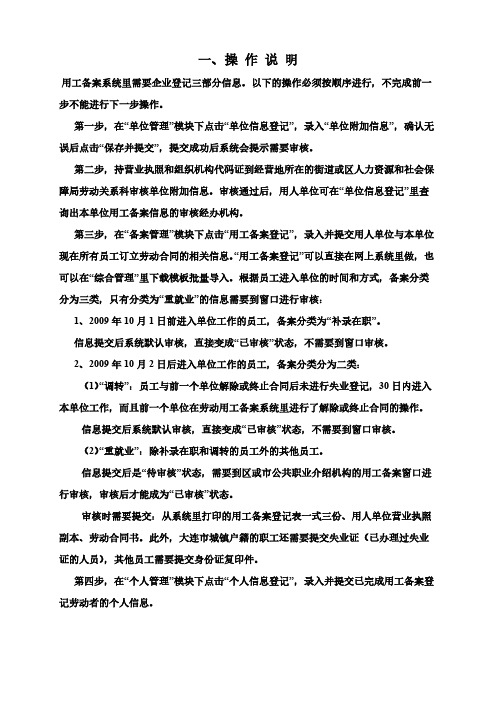
一、操作说明用工备案系统里需要企业登记三部分信息。
以下的操作必须按顺序进行,不完成前一步不能进行下一步操作。
第一步,在“单位管理”模块下点击“单位信息登记”,录入“单位附加信息”,确认无误后点击“保存并提交”,提交成功后系统会提示需要审核。
第二步,持营业执照和组织机构代码证到经营地所在的街道或区人力资源和社会保障局劳动关系科审核单位附加信息。
审核通过后,用人单位可在“单位信息登记”里查询出本单位用工备案信息的审核经办机构。
第三步,在“备案管理”模块下点击“用工备案登记”,录入并提交用人单位与本单位现在所有员工订立劳动合同的相关信息。
“用工备案登记”可以直接在网上系统里做,也可以在“综合管理”里下载模板批量导入。
根据员工进入单位的时间和方式,备案分类分为三类,只有分类为“重就业”的信息需要到窗口进行审核:1、2009年10月1日前进入单位工作的员工,备案分类为“补录在职”。
信息提交后系统默认审核,直接变成“已审核”状态,不需要到窗口审核。
2、2009年10月2日后进入单位工作的员工,备案分类分为二类:(1)“调转”:员工与前一个单位解除或终止合同后未进行失业登记,30日内进入本单位工作,而且前一个单位在劳动用工备案系统里进行了解除或终止合同的操作。
信息提交后系统默认审核,直接变成“已审核”状态,不需要到窗口审核。
(2)“重就业”:除补录在职和调转的员工外的其他员工。
信息提交后是“待审核”状态,需要到区或市公共职业介绍机构的用工备案窗口进行审核,审核后才能成为“已审核”状态。
审核时需要提交:从系统里打印的用工备案登记表一式三份、用人单位营业执照副本、劳动合同书。
此外,大连市城镇户籍的职工还需要提交失业证(已办理过失业证的人员),其他员工需要提交身份证复印件。
第四步,在“个人管理”模块下点击“个人信息登记”,录入并提交已完成用工备案登记劳动者的个人信息。
二、操作流程第一步:单位信息登记第二步:审核单位信息上述步骤完成后持营业执照和组织机构代码证到经营地所在的街道或区人力资源社会保障局劳动关系科审核单位附加信息。
大连金保工程信息管理系统

大连金保工程信息管理系统大连金保工程信息管理系统随着国家经济不断发展,各类工程项目越来越多,施工管理也逐渐变得复杂起来,需要更高效的信息管理系统来进行支持和协调。
大连金保工程信息管理系统就是为此而生。
大连金保工程信息管理系统是一款集成化的工程管理软件,其主要作用是帮助项目管理人员快速、准确、高效地管理工程项目,提高工程项目的质量、安全和效益。
该系统可用于各类工程项目,如建筑工程、市政工程、水利工程、电力工程等等。
该系统主要包含以下几个模块:工程信息管理、进度管理、质量管理、安全管理、文档管理、通讯管理和费用管理。
在工程信息管理模块中,可以对工程项目的基本信息进行录入、查询、修改和删除操作;在进度管理模块中,可以制定工程项目的施工计划,监测工程项目的进度情况,并进行进度分析和比较;在质量管理模块中,可以制定工程项目的质量计划、控制质量过程和验收标准,并进行质量评价和改进;在安全管理模块中,可以制定工程项目的安全计划、控制安全隐患和应急措施,以保障工人的生命安全和工程项目的顺利进行;在文档管理模块中,可以对各种工程资料进行存储、分类、检索和分享;在通讯管理模块中,可以进行团队协作、信息共享和沟通服务;在费用管理模块中,可以制定工程项目的预算、清单和结算等工程财务管理方案。
该系统具有以下几个优点:一是集成化,能够对工程项目的各种信息进行全面的管理和掌控。
二是便捷性,能够通过网络进行远程访问和控制,随时随地查看工程项目的状态和进度。
三是安全性,能够对各类信息进行严格的保密和权限管理,防止信息泄露和误操作。
四是数据分析,能够对各类信息进行统计和分析,为决策提供可靠的数据支持。
大连金保工程信息管理系统已经在各类工程项目中得到广泛应用,受到用户的广泛认可和好评。
未来,该系统将进一步完善技术和功能,为更多的工程项目提供优质的信息管理服务。
金保工程劳动用工备案信息系统用户手册
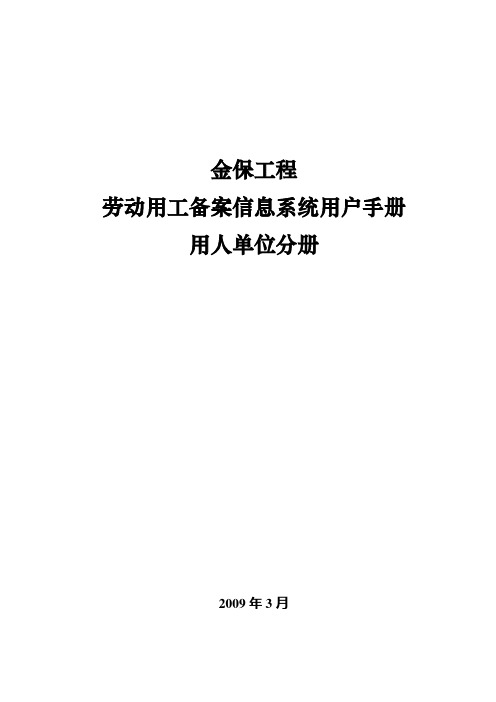
金保工程劳动用工备案信息系统用户手册用人单位分册2009年3月目录1.引言 (1)1.1目的 (1)1.2背景 (1)2.软件概述 (1)2.1功能列表 (1)2.2功能说明 (1)3.系统设置 (2)3.2系统登录 (2)3.4主界面说明 (3)4.使用说明 (5)4.1总体业务流程示意图 (5)4.2业务功能说明 (6)5.日常操作-用人单位用户登录系统 (6)5.1单位信息管理 (6)5.1.1总体业务概述 (6)5.1.2主要操作步骤 (6)5.1.2.1单位基本信息注册 (6)5.1.2.2单位信息修改 (7)5.2劳动用工备案 (8)5.2.1总体业务概述 (8)5.2.2主要操作步骤 (8)5.2.2.1新增劳动用工备案 (8)5.2.2.2劳动用工批量上传 (9)5.2.2.3劳动用工综合管理 (10)5.3信息查询与提交 (11)5.3.1总体业务概述 (11)5.3.2主要操作步骤 (11)5.3.2.1未提交的信息查询 (11)5.3.2.2劳动用工综合查询 (12)1.引言1.1目的为使劳动用工备案管理信息系统的用户能够正确使用该系统,特编制本手册。
读者对象为各级劳动用工备案业务办理机构用户。
1.2背景为了进一步贯彻落实《劳动合同法》,加强劳动用工管理,规范劳动用工秩序,全面推进劳动合同制度实施,维护劳动者和用人单位的合法权益,促进劳动关系和谐稳定,人力资源和社会保障部决定建立劳动用工备案制度,开发劳动用工备案信息管理系统,以期在全国范围内全面建立和实施这项制度。
表格 1-1:背景2.软件概述2.1功能列表2.2功能说明根据劳动用工备案管理信息系统的用户类型,将劳动用工备案管理信息系统分为三个大的功能模块:管理机构功能模块、用人单位功能模块、劳动者功能模块。
具体流程:(1) 用人单位注册登记,新成立用人单位或未登记注册劳动用工备案的用人单位通过互联网进行“单位注册登记”;登记注册完成后,携带证明材料到劳动用工管理机构办理登记注册手续;劳动用工管理机构信息核对成功后,用人单位可以凭用户名及密码登录劳动用工备案管理信息系统。
- 1、下载文档前请自行甄别文档内容的完整性,平台不提供额外的编辑、内容补充、找答案等附加服务。
- 2、"仅部分预览"的文档,不可在线预览部分如存在完整性等问题,可反馈申请退款(可完整预览的文档不适用该条件!)。
- 3、如文档侵犯您的权益,请联系客服反馈,我们会尽快为您处理(人工客服工作时间:9:00-18:30)。
一、操作说明
用工备案系统里需要企业登记三部分信息。
以下的操作必须按顺序进行,不完成前一步不能进行下一步操作。
第一步,在“单位管理”模块下点击“单位信息登记”,录入“单位附加信息”,确认无误后点击“保存并提交”,提交成功后系统会提示需要审核。
第二步,持营业执照和组织机构代码证到经营地所在的街道或区人力资源和社会保障局劳动关系科审核单位附加信息。
审核通过后,用人单位可在“单位信息登记”里查询出本单位用工备案信息的审核经办机构。
第三步,在“备案管理”模块下点击“用工备案登记”,录入并提交用人单位与本单位现在所有员工订立劳动合同的相关信息。
“用工备案登记”可以直接在网上系统里做,也可以在“综合管理”里下载模板批量导入。
根据员工进入单位的时间和方式,备案分类分为三类,只有分类为“重就业”的信息需要到窗口进行审核:
1、2009年10月1日前进入单位工作的员工,备案分类为“补录在职”。
信息提交后系统默认审核,直接变成“已审核”状态,不需要到窗口审核。
2、2009年10月2日后进入单位工作的员工,备案分类分为二类:
(1)“调转”:员工与前一个单位解除或终止合同后未进行失业登记,30日内进入本单位工作,而且前一个单位在劳动用工备案系统里进行了解除或终止合同的操作。
信息提交后系统默认审核,直接变成“已审核”状态,不需要到窗口审核。
(2)“重就业”:除补录在职和调转的员工外的其他员工。
信息提交后是“待审核”状态,需要到区或市公共职业介绍机构的用工备案窗口进行审核,审核后才能成为“已审核”状态。
审核时需要提交:从系统里打印的用工备案登记表一式三份、用人单位营业执照副本、劳动合同书。
此外,大连市城镇户籍的职工还需要提交失业证(已办理过失业证的人员),其他员工需要提交身份证复印件。
第四步,在“个人管理”模块下点击“个人信息登记”,录入并提交已完成用工备案登记劳动者的个人信息。
二、操作流程
第一步:单位信息登记
第二步:审核单位信息上述步骤完成后持营业执照和组织机构代码证到经营地所在的街道或区人力资源社会保障局劳动关系科审核单位附加信息。
审核通过后,用人单位可在“单位信息登记”里查询出本单位用工备案信息的审核经办机构。
第三步:用工备案登记(一)网上直接备案
(二)批量导入
第四步:个人信息登记
第五步:续订、解除和终止操作(一)网上直接操作
(二)批量终止解除操作
三、常见问题解答
1、系统环境:(1)如登陆页面显示空白。
检查安装的是不是IE浏览器6.0版本,杀毒软件除了卡巴斯基,其它均可使用。
再选择IE工具栏里的“弹出窗口阻止程序”,点击“关闭弹出窗口阻止程序”,然后关闭页面重新登陆。
如果还不好用,可下载安全卫士360,选择“清理插件”后点击“开始扫描”,选择所有的插件项目,点击“立即清理”。
如还登陆不上,建议重装系统。
(2)如果页面呈现白色背景以及文字参差不齐,可下载安全卫士360,点击“清理垃圾”,选择“IE缓存文件”后“开始扫描”。
2、密码问题:如果忘记了密码,拿着企业营业执照到所在街道或者所在区市县劳动关系科重置。
请妥善保管好密码。
3、“保存”和“保存并提交”按钮解释:“保存”按钮,就是把信息保存了,但没有提交。
可以在“未提交”状态下“查询”出来重新编辑,然后“提交”。
“保存并提交”按钮,就是确认信息准确无误,把信息提交上去,再没有权限修改。
4、模版导入问题:批量导入的数据还需要进行“提交”操作。
在操作模版导入的时候,步骤一需要在“用工备案导入”里把模版导入进去;步骤二需要在备案登记里把审核状态选成“未提交”,把信息查询出来再提交上去。
有很多企业在做模版导入的时候,只做了步骤一,但没做步骤二,这就是查不到单位员工信息的原因。
5、“用工起始时间”与“劳动合同起始时间”、“劳动合同结束时间”解释:“用工起始时间”就是实际进入单位时间,“劳动合同起始时间”和“劳动合同结束时间”是正在履行的合同时间。
如选“补录在职”,“劳动合同起始时间”就选择2009年10月1日前签订的最后一次合同时间。
6、“新增”和“已参保未备案用工登记”解释:是在系统里直接进行备案登记的两个入口,用哪一个进行备案都可以,结果都是一样的。
“已参保未备案用工登记”就是在单位已经参保但未备案的人员,你选择该按钮,然后查询出来可以直接进行“备案登记”。
如果查询出来的人已经离职那就不用备案了。
“已参保未备案”里面没有的人员可以点击“新增”按钮进行备案。
先查询后进行备案操作。
7、出现多个个人编号怎么办:如果系统提示该人员出现多个个人编号,那么就选择正在本企业缴纳保险的编号即可。
8、“个人信息登记”提示“信息不全”如何处理:当提示“信息不全”时,按照“第三步”的流程操作一遍就可以解决此问题。
9、无法打印备案登记表:一、首先系统初次使用时应及时下载并安装控件,建议使用IE6.0的版本,不要升级到IE8.0的版本。
本系统提供的控件不支持IE8.0。
另外系统安装的杀毒软件可能会拦截控件成功安装,安装时请仔细检查。
二、打开IE浏览器——点击工具——弹出窗口阻止程序——关闭弹出窗口阻止程序。
三、若打印登记表时提示安装ActiveX控件,且总出现安装超时的字样或出现一串英文。
则1)右键点击IE浏览器图标——属性——安全——自定义级别;2)找到ActiveX控件和插件这一项,将下面所有与ActiveX控件相关的项目都设为启用,点击确定。
3)如果打印备案登记表后考虑到系统安全因素,可右键点击IE浏览器图标——属性——安全——默认级别,点击确定即可恢复一开始的默认设置。
1、系统环境:(1)如登陆页面显示空白。
检查安装的是不是IE浏览器6.0版本,杀毒软件除了卡巴斯基,其它均可使用。
再选择IE工具栏里的“弹出窗口阻止程序”,点击“关闭弹出窗口阻止程序”,然后关闭页面重新登陆。
如果还不好用,可下载安全卫士360,选择“清理插件”后点击“开始扫描”,选择所有的插件项目,点击“立即清理”。
如还登陆不上,建议重装系统。
(2)如果页面呈现白色背景以及文字参差不齐,可下载安全卫士360,点击“清理垃圾”,选择“IE缓存文件”后“开始扫描”。
2、密码问题:如果忘记了密码,拿着企业营业执照到所在街道或者所在区市县劳动
关系科重置。
请妥善保管好密码。
3、“保存”和“保存并提交”按钮解释:“保存”按钮,就是把信息保存了,但没有提交。
可以在“未提交”状态下“查询”出来重新编辑,然后“提交”。
“保存并提交”按钮,就是确认信息准确无误,把信息提交上去,再没有权限修改。
4、模版导入问题:批量导入的数据还需要进行“提交”操作。
在操作模版导入的时候,步骤一需要在“用工备案导入”里把模版导入进去;步骤二需要在备案登记里把审核状态选成“未提交”,把信息查询出来再提交上去。
有很多企业在做模版导入的时候,只做了步骤一,但没做步骤二,这就是查不到单位员工信息的原因。
5、“用工起始时间”与“劳动合同起始时间”、“劳动合同结束时间”解释:“用工起始时间”就是实际进入单位时间,“劳动合同起始时间”和“劳动合同结束时间”是正在履行的合同时间。
如选“补录在职”,“劳动合同起始时间”就选择2009年10月1日前签订的最后一次合同时间。
6、“新增”和“已参保未备案用工登记”解释:是在系统里直接进行备案登记的两个入口,用哪一个进行备案都可以,结果都是一样的。
“已参保未备案用工登记”就是在单位已经参保但未备案的人员,你选择该按钮,然后查询出来可以直接进行“备案登记”。
如果查询出来的人已经离职那就不用备案了。
“已参保未备案”里面没有的人员可以点击“新增”按钮进行备案。
先查询后进行备案操作。
7、出现多个个人编号怎么办:如果系统提示该人员出现多个个人编号,那么就选择正在本企业缴纳保险的编号即可。
8、“个人信息登记”提示“信息不全”如何处理:当提示“信息不全”时,按照“第三步”的流程操作一遍就可以解决此问题。
9、无法打印备案登记表:一、首先系统初次使用时应及时下载并安装控件,建议使用IE6.0的版本,不要升级到IE8.0的版本。
本系统提供的控件不支持IE8.0。
另外系统安装的杀毒软件可能会拦截控件成功安装,安装时请仔细检查。
二、打开IE浏览器——点击工具——弹出窗口阻止程序——关闭弹出窗口阻止程序。
三、若打印登记表时提示安装ActiveX控件,且总出现安装超时的字样或出现一串英文。
则1)右键点击IE浏览器图标——属性——安全——自定义级别;2)找到ActiveX控件和插件这一项,将下面所有与ActiveX控件相关的项目都设为启用,点击确定。
3)如果打印备案登记表后考虑到系统安全因素,可右键点击IE浏览器图标——属性——安全——默认级别,点击确定即可恢复一开始的默认设置。
